- 公開日:
エクセルの数式(関数)を$で固定するショートカット
この記事では、エクセルの数式を$で固定するショートカットを紹介します。
例えば「$D$3」のように参照するセルを固定したいとき、直接$とセル番号を入力するのは面倒ですよね。
ここで紹介するショートカットを使えば、面倒な入力作業もキーを押すだけで完了します。数式を入力する際はぜひ使用しましょう。
ショートカットキー一覧表を無料でダウンロード!
エクセルの全ショートカットキーの一覧表を印刷できるようにPDFにしました。「登録なし」で「無料ダウンロード」できます。ファイルがWindows版とMac版に分かれていますが両方ダウンロードできます。
エクセルの数式(関数)を$で固定するショートカット
ショートカットキーを使って、数式を$で固定する(絶対参照・複合参照)方法を紹介します。
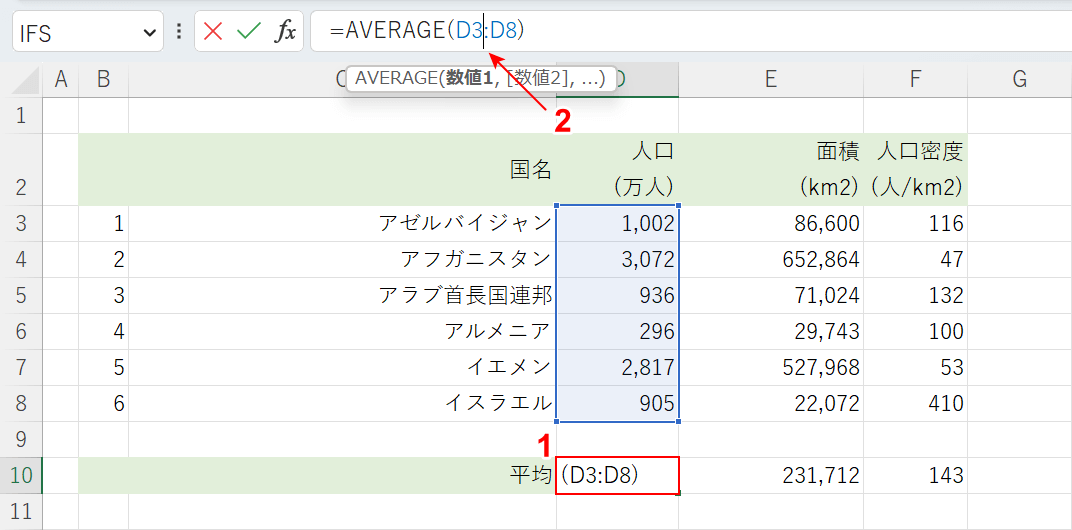
ここでは例として、すでに入力されている数式のセルを$で固定します。①数式が入力されているセル(例:D10)を選択し、②固定したいセル(例:D3)の後ろにカーソルを置きます。
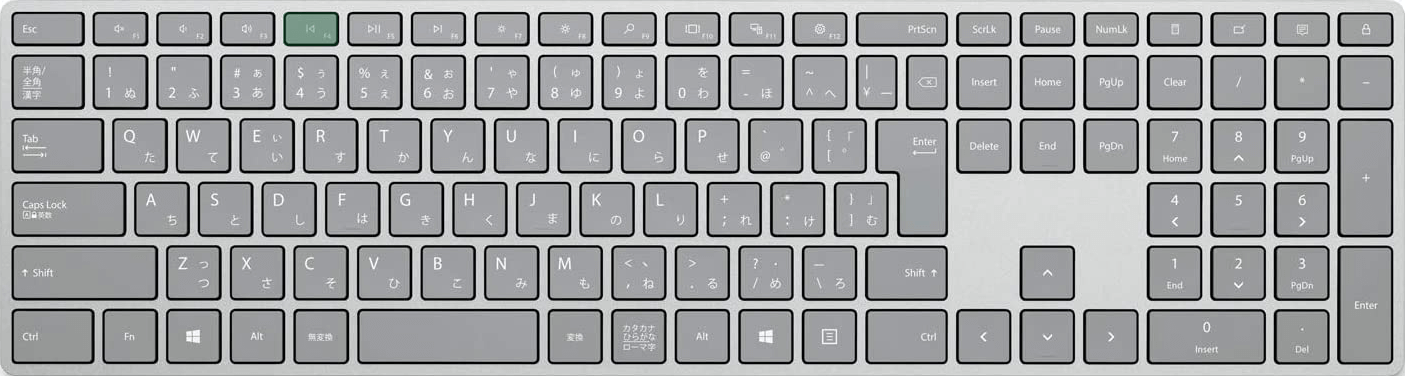
数式内で参照するセルを固定したいときは、F4キーを押します。
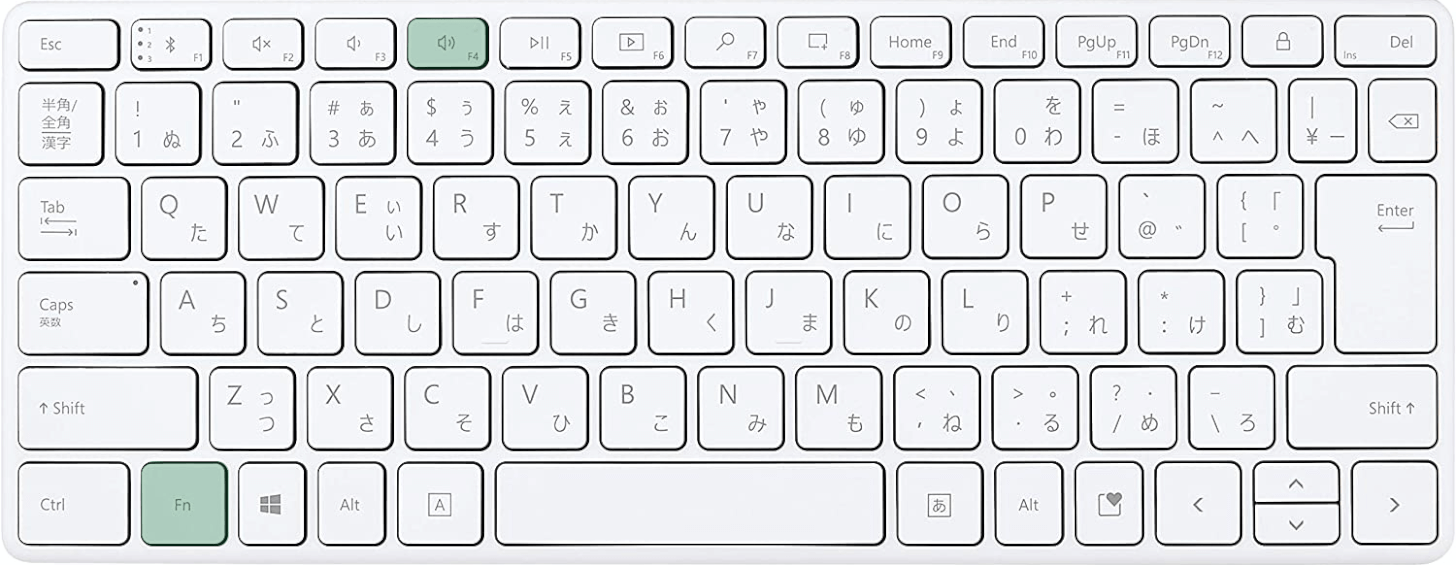
ノートパソコンを使用している場合は、Fn + F4キーを使用します。ファンクションキー(F1~F12キー)が上手く反応しない場合は、Fnキーが押せていないことが原因である可能性が高いです。ファンクションキーを押すときは、Fnキーも一緒に押すようにしましょう。
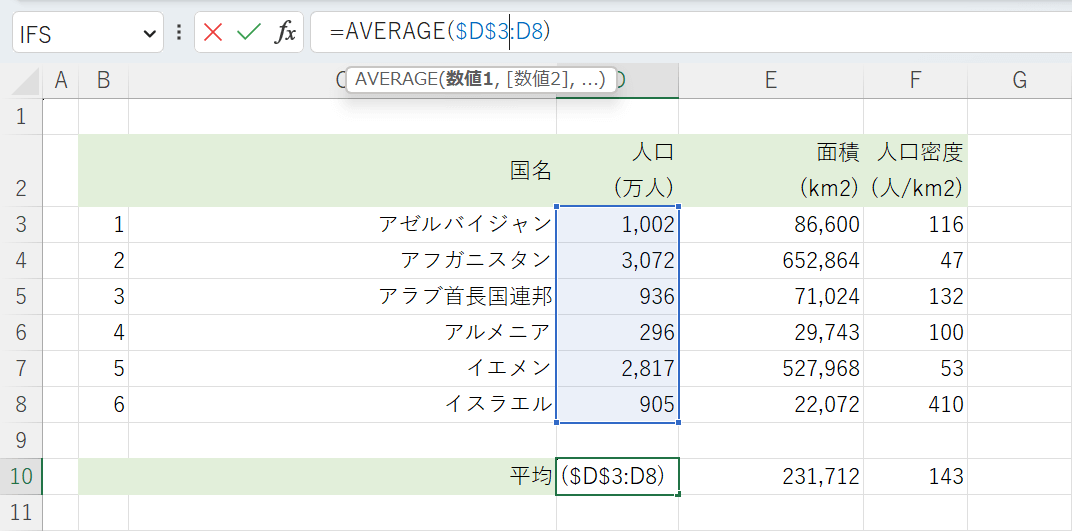
F4キーを1回押すと「$D$3」のように表示されます。この状態を絶対参照といい、参照するセルの行と列を固定します。
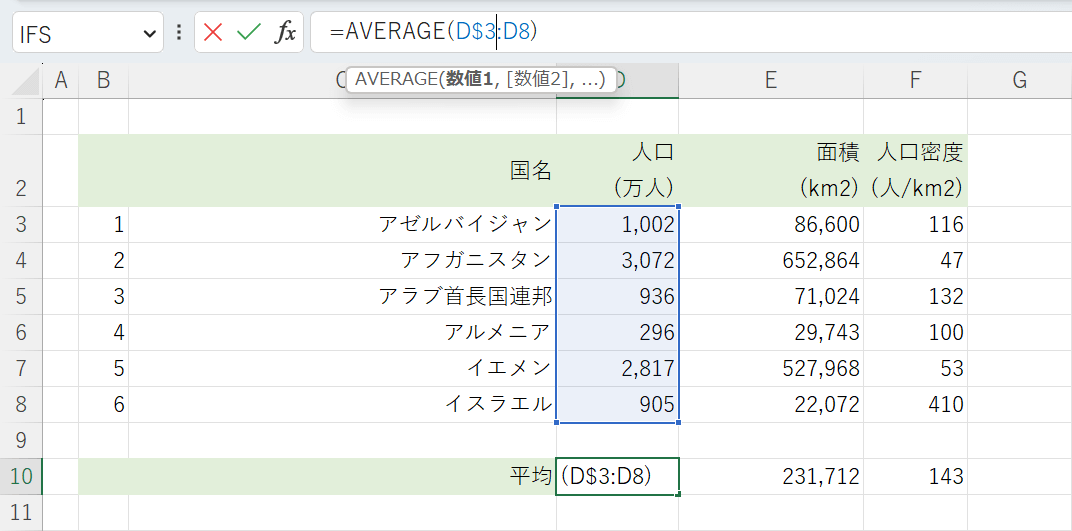
F4キーを2回押すと「D$3」のように表示されます。この状態を複合参照(行のみ)といい、参照するセルの行(例:3)だけを固定しています。
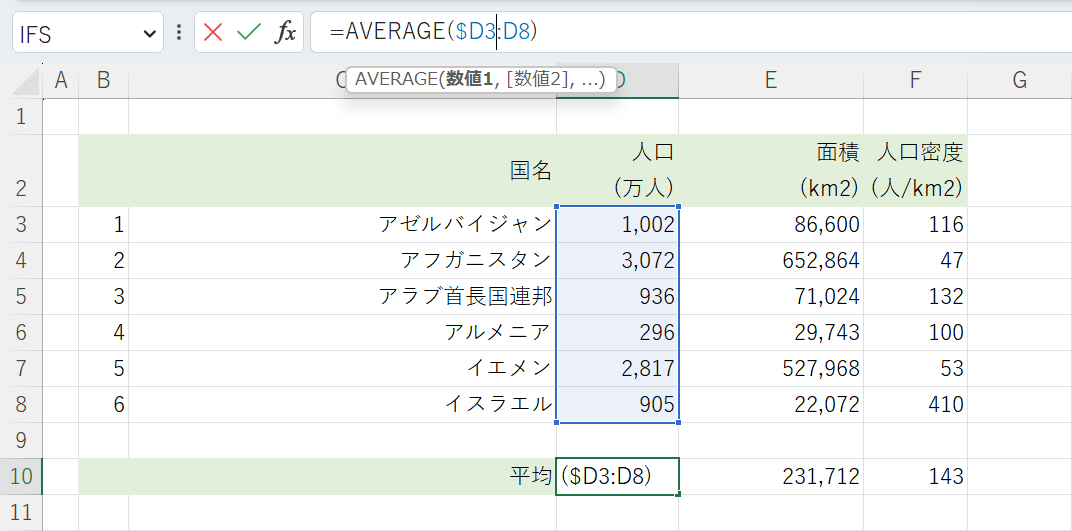
F4キーを3回押すと「$D3」のように表示されます。この状態を複合参照(列のみ)といい、参照するセルの列(例:D)だけを固定しています。
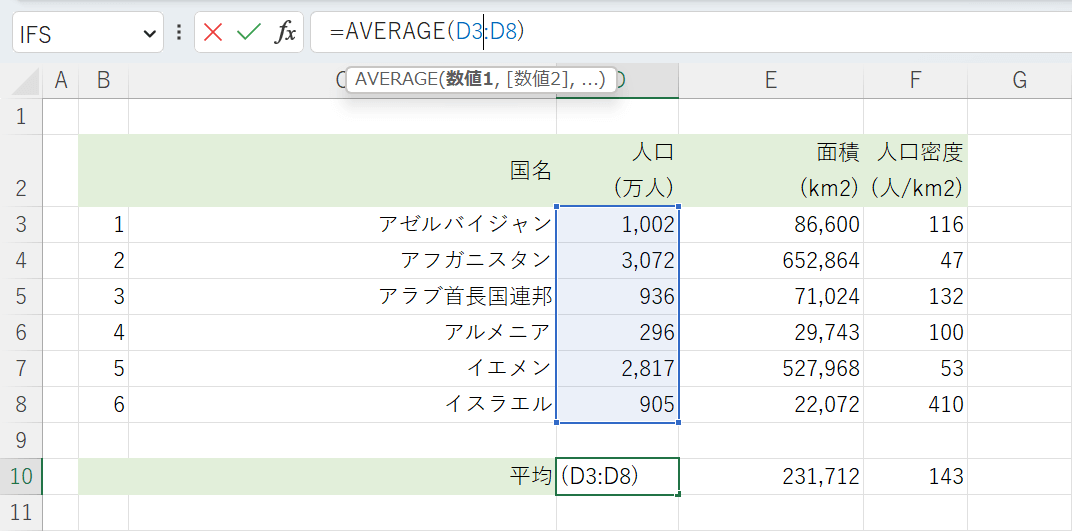
F4キーを4回押すと、$が消え、絶対参照/複合参照が解除されます。
参照セルを固定する$の意味について
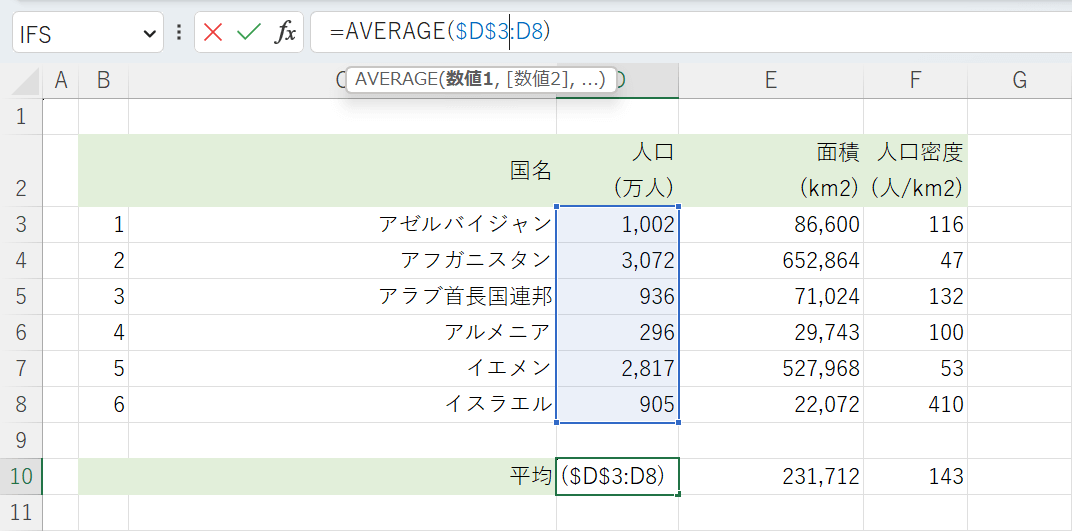
基本的に「$」は、数式をコピーして使用する際に、参照するセルがずれてしまわないよう固定するために使用します。
参照するセルを絶対にずらしたくないときは「$D$3」のように絶対参照を、行(縦方向)だけはずらしたくないときは「D$3」のように複合参照を使用しましょう。
以下の記事では、参照セルを固定する「$」の意味について詳しく説明していますので、あわせてご覧ください。
